Ustawienia w przeglądarce Internet Explorer
Zwykle błędy w Internet Explorer występują po zresetowaniu ustawień przeglądarki w wyniku działań użytkownika lub osób trzecich, które mogą zmienić ustawienia przeglądarki internetowej bez wiedzy użytkownika. W takim czy innym przypadku, aby pozbyć się błędów powstałych na skutek nowych parametrów, należy zresetować wszystkie ustawienia przeglądarki, czyli przywrócić ustawienia domyślne.
Następnie porozmawiamy o tym, jak zresetować ustawienia przeglądarki Internet Explorer.
Spis treści
Zresetuj ustawienia w Internet Explorer
- Otwórz Internet Explorer 11
- W prawym górnym rogu przeglądarki kliknij ikonę Narzędzia w formie narzędzia (lub kombinacji klawiszy Alt + X), a następnie wybierz Właściwości przeglądarki
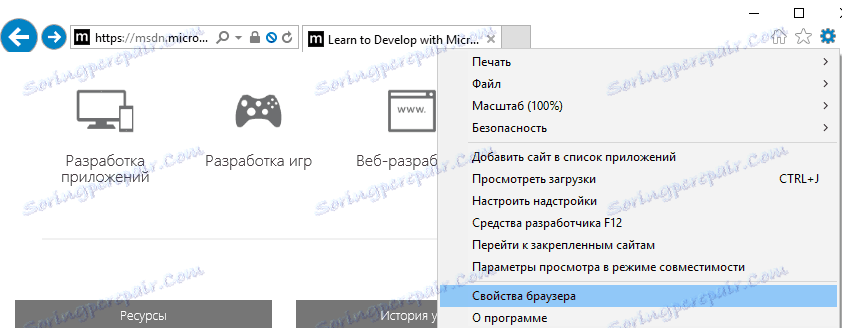
- W oknie Właściwości przeglądarki kliknij kartę Zabezpieczenia
- Kliknij przycisk Resetuj ...
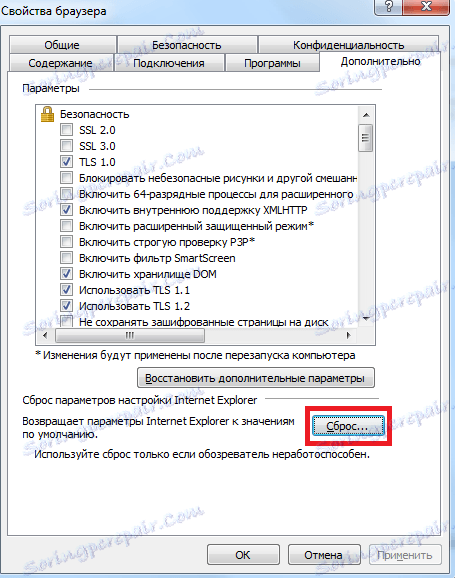
- Zaznacz pole obok opcji Usuń ustawienia osobiste
- Potwierdź swoje działania, klikając przycisk Resetuj
- Zaczekaj, aż proces resetowania zostanie zakończony i kliknij Zamknij

- Uruchom ponownie komputer
Podobne działania można wykonać za pomocą Panelu sterowania. Może to być przydatne, jeśli ustawienia powodują, że Internet Explorer nie uruchamia się wcale.
Zresetuj ustawienia przeglądarki Internet Explorer za pomocą panelu sterowania
- Kliknij przycisk Start, a następnie kliknij polecenie Panel sterowania.
- W oknie Konfiguruj ustawienia komputera kliknij Opcje internetowe.
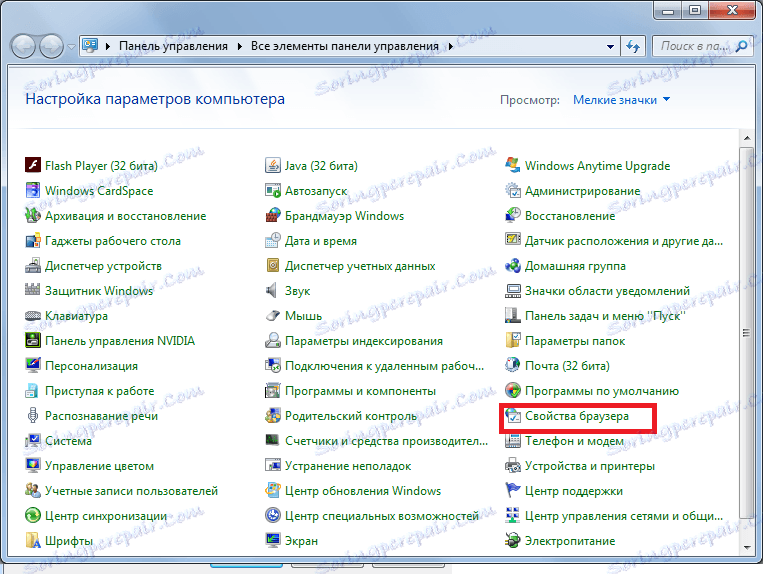
- Następnie przejdź do zakładki Zaawansowane i kliknij przycisk Resetuj ...
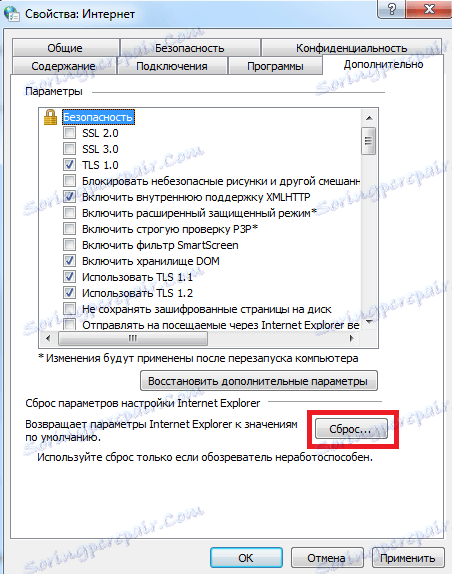
- Następnie wykonaj te same kroki co w pierwszym przypadku, to znaczy zaznacz pole wyboru Usuń ustawienia osobiste , kliknij przyciski Resetuj i Zamknij , uruchom ponownie komputer
Jak widać, zresetuj ustawienia przeglądarki Internet Explorer, aby przywrócić im pierwotny stan i napraw problemy spowodowane nieprawidłowymi ustawieniami, jest dość łatwe.